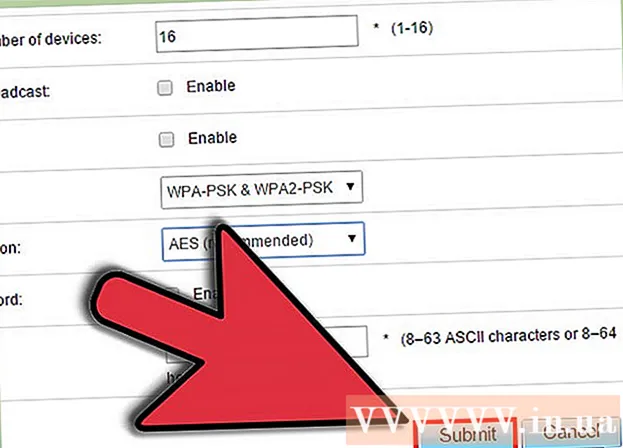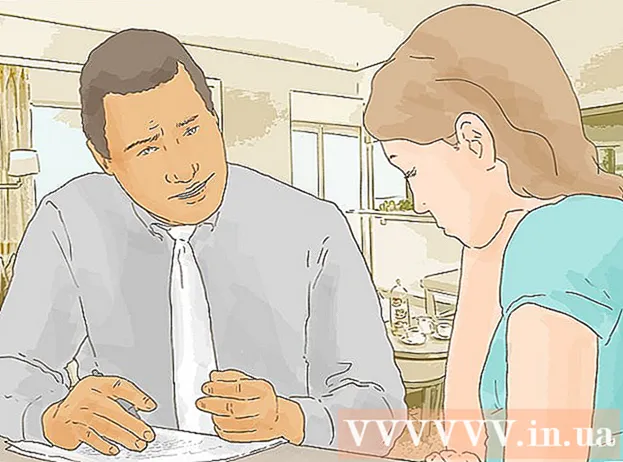Schrijver:
Peter Berry
Datum Van Creatie:
13 Juli- 2021
Updatedatum:
1 Juli- 2024
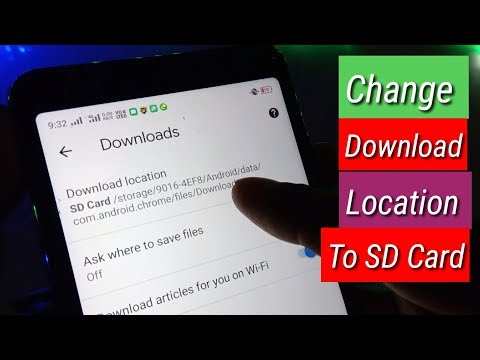
Inhoud
Deze wikipagina laat je zien hoe je apps en bestanden rechtstreeks naar een SD-kaart op Android kunt downloaden.
Stappen
Methode 1 van 3: Android 7.0 (Nougat)
) is meestal te vinden in de app-lade.
- Vanaf Android 6.0 (Marshmallow) en hoger kunt u de SD-kaart configureren als onderdeel van de interne opslag. Dit ondersteunt het downloaden van de Play Store-apps rechtstreeks naar de kaart.
- Deze methode omvat het formatteren (verwijderen) van de SD-kaart.
- U kunt de SD-kaart niet verwijderen en in een ander apparaat gebruiken (tenzij alle gegevens op de kaart zijn gewist).

) is meestal te vinden in de app-lade.- Vanaf Android 6.0 (Marshmallow) en hoger kunt u de SD-kaart configureren als onderdeel van de interne opslag. Dit ondersteunt het downloaden van de Play Store-apps rechtstreeks naar de kaart.
- Deze methode omvat het formatteren (verwijderen) van de SD-kaart. Zorg ervoor dat u een lege kaart gebruikt of een kaart waarvan ergens anders een back-up is gemaakt.
- U kunt de SD-kaart niet verwijderen en in een ander apparaat gebruiken (tenzij alle gegevens op de kaart zijn gewist).

Scroll naar beneden en tik op Opslag (Geheugen).
Selecteer SD-kaart. Deze optie kan "Externe opslag" of "SD-kaart" worden genoemd.

druk op ⁝. Deze optie staat in de rechterbovenhoek van het scherm.
druk op Instellingen (Instelling).
druk op Formatteer als intern (Geformatteerd als intern geheugen). U ziet nu een waarschuwing dat de gegevens op de kaart worden verwijderd.
druk op Wissen en formatteren (Verwijderen en formatteren). De kaart wordt nu geformatteerd als intern geheugen. Zodra de kaart is geformatteerd, zijn apps die zijn gedownload van de Play Store daar standaard aanwezig.
- Sommige apps kunnen niet naar de mediakaart worden gedownload. Dergelijke apps worden nog steeds geïnstalleerd in de interne opslag van het apparaat.
Methode 3 van 3: Android 5.0 (Lollipop) en eerdere versies
Open de bestandsbeheerder van Android. Het is een mappictogram met het label Mijn bestanden, Bestandsbeheer of Bestanden.
druk op ☰ of ⁝. Deze optie staat in de rechterbovenhoek van het scherm. De menuknop verschilt van apparaat tot apparaat, maar als je een menu ziet met de optie "Instellingen", dan heb je de juiste keuze gemaakt.
- Tik op een ouder Android-model op de menuknop op het apparaat.
druk op Instellingen (Instelling).
druk op Stel de homedirectory in (Thuismap instellen). Deze optie staat op het hoofdcontrolepaneel in de directory "Selecteer directories".
druk op SD-kaart (SD-kaart). Deze optie kan een andere naam weergeven, zoals "extSdCard".
druk op Gedaan (Voltooid). Downloads worden nu standaard op de SD-kaart opgeslagen. advertentie